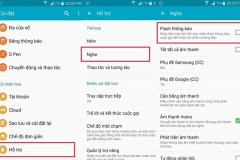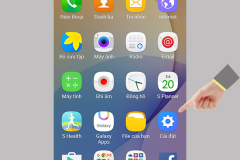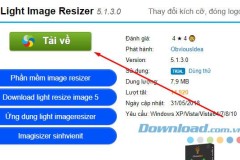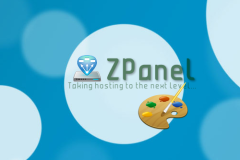Đèn flash trên điện thoại Android không chỉ hỗ trợ người dùng chụp ảnh đẹp hơn trong điều kiện thiếu ánh sáng, dùng để thay thế những chiếc đèn pin, mà nó còn có thể là đèn báo khi có cuộc gọi hay tin nhắn giúp bạn không bỏ lỡ bất kỳ cuộc gọi quan trọng nào. Với hệ điều hành iOS, tính năng này đã được tích hợp sẵn trong cài đặt. Tuy nhiên, với người dùng Android bạn phải nhờ tới sự trợ giúp từ ứng dụng bên thứ 3 có tên là Flash On Call để thực hiện điều này.
Hướng dẫn bật đèn flash để thông báo khi có cuộc gọi hay tin nhắn trên điện thoại Android
Bước 1:
Bạn tiến hành tải và cài đặt ứng dụng Flash On Call về điện thoại. Mặc định sau khi cài đặt, ứng dụng sẽ tự động được kích hoạt và đèn flash sẽ được bật sáng mỗi khi có cuộc gọi (Incoming call), tin nhắn đến (Incoming SMS).
Flash On Call hoạt động ở cả 3 chế độ là: Normal mode (chế độ đặt nhạc chuông bình thường), Vibrate mode (chế độ rung) và Silent mode (chế độ im lặng). Bạn có thể lựa chọn tắt đi một trong các chế độ trên nếu không muốn Flash On Call kích hoạt đèn flash trong trường hợp nào đó.
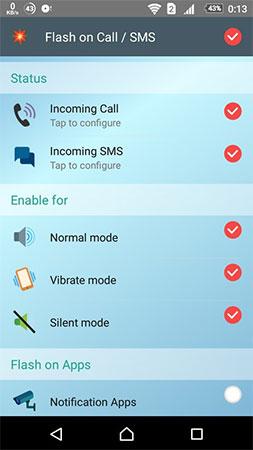
Bước 2:
Thiết lập chớp đèn flash để thông báo khi có một cập nhật nào đó mới từ các ứng dụng tại mục Flash on app. Bạn chỉ cần bấm vào Notification App và chọn những ứng dụng muốn Flash On Call chớp đèn để thông báo (tối đa 10 ứng dụng). Tại hướng dẫn này chúng ta sẽ chọn ứng dụng Messenger, từ bây giờ mỗi khi có một tin nhắn mới đến trên Messenger, Flash On Call sẽ kích hoạt đèn flash để thông báo cho bạn biết.
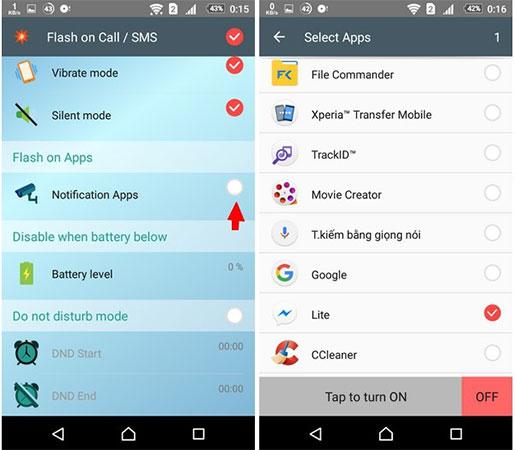
Lưu ý: Ở giao diện danh sách chọn các ứng dụng, bạn phải nhấn vào nút Tap to turn ON, sau đó kích hoạt Flash On Call bằng cách gạt thanh công tắc sang phải thì ứng dụng này mới nháy đèn flash khi có thông báo đến trên các ứng dụng bạn vừa chọn.
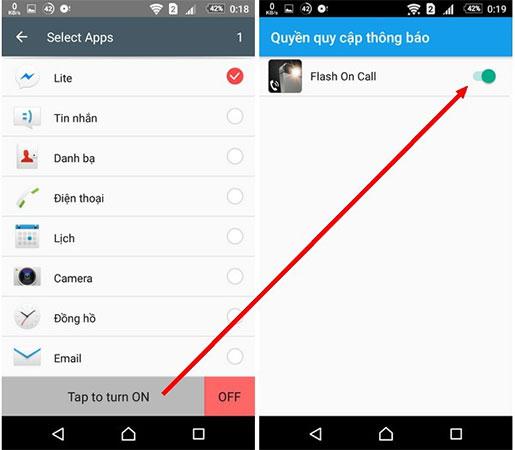
Bước 3:
Bạn nên cài đặt tắt chức năng nháy đèn flash trên Android khi pin điện thoại đang ở mức thấp để kéo dài thời gian sử dụng. Từ giao diện chính của ứng dụng, bạn chọn mục Disable when battery below và chọn thời lượng pin mà bạn muốn ứng dụng dừng lại khi đạt đến.
Ví dụ, chúng ta sẽ để mức pin khoảng 20%. Như vậy, trong trường hợp điện thoại của bạn sắp hết pin, còn khoảng 20% thì đèn flash sẽ không tự động nhấp nháy mỗi khi có cuộc gọi hay tin nhắn đến nữa.
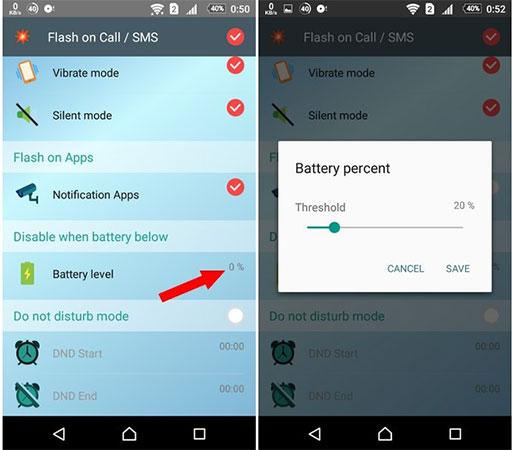
Bước 4:
Bạn có thể kiểm tra xem mình đã bật đèn flash thông báo khi có cuộc gọi hay tin nhắn trên Android thành công hay chưa. Lấy một chiếc điện thoại khác và gọi thử xem đèn flash có nháy sáng không nhé.
Nhìn chung, Flash On Call là ứng dụng vô cùng hữu ích giúp bạn dễ dàng nhận biết mọi cuộc gọi hay tin nhắn đến, ngay cả khi đặt điện thoại ở chế độ im lặng hoặc khi bạn đang ở xa điện thoại của mình.
Chúc bạn thực hiện thành công!
Xem thêm:

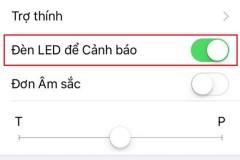

![[Hướng dẫn] Bật đèn flash thông báo tin nhắn, cuộc gọi trên iPhone](http://cdn.trangcongnghe.vn/thumb/160x240/2018-07/huong-dan-bat-d232n-flash-th244ng-b225o-tin-nhan-cuoc-goi-tr234n-iphone_1.jpg)